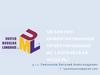Похожие презентации:
Создание диаграмм. Взаимодействия. Лабораторная работа №6
1. Лабораторная работа № 6
Тема: Создание диаграммВзаимодействия
2.
Цель: Разработка диаграммы последовательности и кооперации,описывающие добавление нового товара в покупательскую корзину
для
нашего
Задачи:
примера
системы
электронной
коммерций.
После создания модели вариантов
использования начинается анализ функций, которые должна
предоставить
система.
Это
подробное
исследование
ожидаемых возможностей системы. Вариант использования
Add Item to Shopping Cart (Добавить товар в потребительскую
корзину) имеет высокий приоритет среди пользователей
системы и является наиболее рискованным с точки зрения
реализаций.Именно поэтому рекомендуется сначала создать
диаграммы Последовательности и Кооперации для данного
варианта использования.
3.
Диаграмма последовательности (англ. sequence diagram) —диаграмма, на которой показано взаимодействие объектов (обмен
между ними сигналами и сообщениями), упорядоченное по времени,
с отражением продолжительности обработки и последовательности
их проявления. Используется в языке UML.
Основными элементами диаграммы последовательности являются
обозначения объектов(прямоугольники с названиями объектов),
вертикальные "линии жизни"(англ. lifeline), отображающие течение
времени, прямоугольники, отражающие деятельность объекта или
исполнение им определенной функции (прямоугольники на
пунктирной "линии жизни"), и стрелки, показывающие обмен
сигналами или сообщениями между объектами.
4.
Диаграмма кооперацииГлавная
особенность
диаграммы
кооперации
заключается в возможности графически представить не только
последовательность взаимодействия, но и все структурные
отношения между объектами, участвующими в этом
взаимодействии. Прежде всего, на диаграмме кооперации в
виде
прямоугольников
изображаются
участвующие
во
взаимодействии объекты, содержащие имя объекта, его класс и,
возможно, значения атрибутов. Далее, как и на диаграмме
классов, указываются ассоциации между объектами в виде
различных соединительных линий. При этом можно явно указать
имена ассоциации и ролей, которые играют объекты в данной
ассоциации.
Дополнительно
могут
быть
изображены
динамические связи - потоки сообщений. Они представляются
также в виде соединительных линий между объектами, над
которыми располагается стрелка с указанием направления,
имени сообщения и порядкового
номера
в общей
последовательности инициализации сообщений.
5.
В отличие от диаграммы последовательности, на диаграммекооперации изображаются только отношения между объектами,
играющими определенные роли во взаимодействии. На этой
диаграмме не указывается время в виде отдельного измерения.
Поэтому последовательность взаимодействий и параллельных
потоков может быть определена с помощью порядковых
номеров.
Следовательно,
если
необходимо
явно
специфицировать взаимосвязи между объектами в реальном
времени, лучше это делать на диаграмме последовательности.
Понятие кооперации (collaboration) является одним из
фундаментальных понятий в языке UML. Оно служит для
обозначения
множества
взаимодействующих
с
определенной целью объектов в общем контексте
моделируемой системы.
6.
Цель самой кооперации состоит в том, чтобыспецифицировать особенности реализации отдельных
наиболее значимых операций в системе. Кооперация
определяет структуру поведения системы в терминах
взаимодействия участников этой кооперации.
Кооперация может быть представлена на двух
уровнях:
• уровне
спецификации
показывает
роли
классификаторов
и
роли
ассоциаций
в
рассматриваемом взаимодействии;
• уровне примеров - указывает экземпляры и связи,
образующие отдельные роли в кооперации.
Диаграмма
кооперации
уровня
спецификации
показывает роли, которые играют участвующие во
взаимодействии элементы. Элементами кооперации на
этом уровне являются классы и ассоциации, которые
обозначают отдельные роли классификаторов и
ассоциации между участниками кооперации.
7.
Этапы выполнения упражненияУстановка
1. Выполните Tools-Options
2. Перейдите на вкладку Diagram.
3 Установите флажки Sequence Numbering6
ColloborationNumbering и Focus of Control.
4. Щелкните на Ok для выхода из окна Options.
Создание диаграммы Последовательности.
1. В браузере щелкните правой кнопкой на элементе Add Item
to Shopping Cart в модели системных вариантов
использования.
2. Выполните New-Sequence Diagram.
3. Присвойте новой диаграмме имя Main Flow (Главный
поток).
4. Дважды щелкните на новой диаграмме для ее открытия.
8.
Добавление в диаграмму действующего лица и обьекта1. Перетащите действующее лицо Customer из браузера на
диаграмму.
2. Нажмите на панели инструментов кнопку Object.
3. Щелкните мыщью в вехней части диаграмму для
добовления обьекта.
4. Присвойте новому обьекту имя Cart Interface (Интерфэйс
корзины).
5. Повторите шаги 3 и 4 для добовления в дивграмму
следующих обьектов.
Cart Mgr (менеджер корзины)
Product Mgr (менеджер товаров)
Product Items (наименованиетовара)
White Crew Socks (Белые фирменные носки)
Cart Items (Товар в корзине)
.
9.
Добавление в диаграмму сообщений1. Нажмите на панели инструментов кнопку Object Meesage.
2. Проведите мышью от линий жизини действующего лица
Customer к линий жизини обьекта Cart Interface.
3. При выделенном сообщений введите Add white crew socks
to cart (Добавить в корзину белые фирменные носки).
4. Повторите шаги 2 и 3 для добовления в диаграмму
остальных сообщений в следующем порядке.
* Между Cart Interface и Cart Mgr: Add white crew socks to cart
(Добавить в корзину белые фирменные носки).
* Между Cart Mgr и Product Mgr: Get white crew socks (Получит
белые фирменные носки).
* Между Product Mgr и Product Items: Find product (Поиск
продукта), в данном случае белых фирменных носков.
* Между Product Items и White Crew Socks: Get
product(Получить продукт).
.
10.
Добавление в диаграмму сообщений1. Нажмите на панели инструментов кнопку Object Meesage.
2. Проведите мышью от линий жизини действующего лица Customer к
линий жизини обьекта Cart Interface.
3. При выделенном сообщений введите Add white crew socks to cart
(Добавить в корзину белые фирменные носки).
4. Повторите шаги 2 и 3 для добовления в диаграмму остальных
сообщений в следующем порядке.
* Между Cart Interface и Cart Mgr: Add white crew socks to cart
(Добавить в корзину белые фирменные носки).
* Между Cart Mgr и Product Mgr: Get white crew socks (Получит белые
фирменные носки).
* Между Product Mgr и Product Items: Find product (Поиск продукта), в
данном случае белых фирменных носков.
* Между Product Items и White Crew Socks: Get product(Получить
продукт). * Между Cart Mgr и Cart Items: Add white crew socks to cart
(Добавить в корзину белые фирменные носки).
5.Выберите на панели кнопку Message to Self button.
6. Ниже последнего сообщения щелкните на линий жизини обьекта
Cart Items для добовления рефлексиного сообщения.
7. Назовите это сообщение Add white crew socks to cart.
.
11.
Cart Interface.
: Customer
Cart Mgr
Product Mgr
Product Items
White Crew
Socks
Cart Items
1: Add white crew socks to cart
2: Add white crew socks to cart
3: Get white crew socks
4: Find product (white crew socks)
5: Get product
6: Add white crew socks to cart
7: Add white crew socks to cart
12.
Создание Кооперативной диаграммы1. В браузере щелкните правой кнопкой на элементе Add Item to
Shopping Cart в модели системных вариантов использования.
2. Выполните New- collaboration.
3. Присвойте новой диаграмме имя Main Flow (Главный поток).
4. Дважды щелкните на новой диаграмме для ее открытия.
Добовление в диаграмму действующего лица и обьекта
1. Перетащите действующее лицо Customer из браузера на
диаграмму.
2. Выберите на панели кнопку Object.
3. Щелкните внутри диаграммы для добовления обьекта.
4. Присвойте новому обьекту имя Cart Interface (Интерфэйс корзины).
5. Повторите шаги 2 и 4 для добовления в дивграмму следующих
обьектов:
Cart Mgr
Product Mgr
Product Items
White Crew Socks
Cart Items
.
13.
Добавление в диаграмму сообщений1. Выберите на панели кнопку Object Link
2. Проведите мышью от действующего лица Customer к обьекту Cart
Interface.
3. Повторите шаги 1 и 2 для добовления связей между:
* Cart Interface и Cart Mgr.
* Cart Mgr и Product Mgr
* Product Mgr и Product Items
* Product Items и White Crew Socks
* Cart Mgr и Cart Items
4.Нажмите на панели инструментов кнопку Link Message.
5. Щелкните на связи между Customer и Cart Interface.
6. При выделенном сообщений введите Add white crew socks to cart.
7. Повторите шаги 4-6 для добовления в диаграмму остальных
сообщений(см.рис 5.25)
Add white crew socks to cart ( Между Cart interface и CartMgr)
Get white crew socks (Между CartMgr и Product Mgr)
Find product (white crew socks) (Между Product Mgr и Product Items)
Get product (Между Product Items и White Crew socks)
Add white crew socks to cart (Между Cart Mgr и Cart Items)
.
14.
.1: Add white crew socks to cart
Cart
Interface
2: Add white crew socks to cart
Cart Mgr
: Customer
3: Get white crew socks
Product
Mgr
6: Add white crew socks to cart
4: Find product (white crew socks)
White Crew
Socks
7: Add white crew socks to cart
5: Get product
Product
Items
Cart
Items


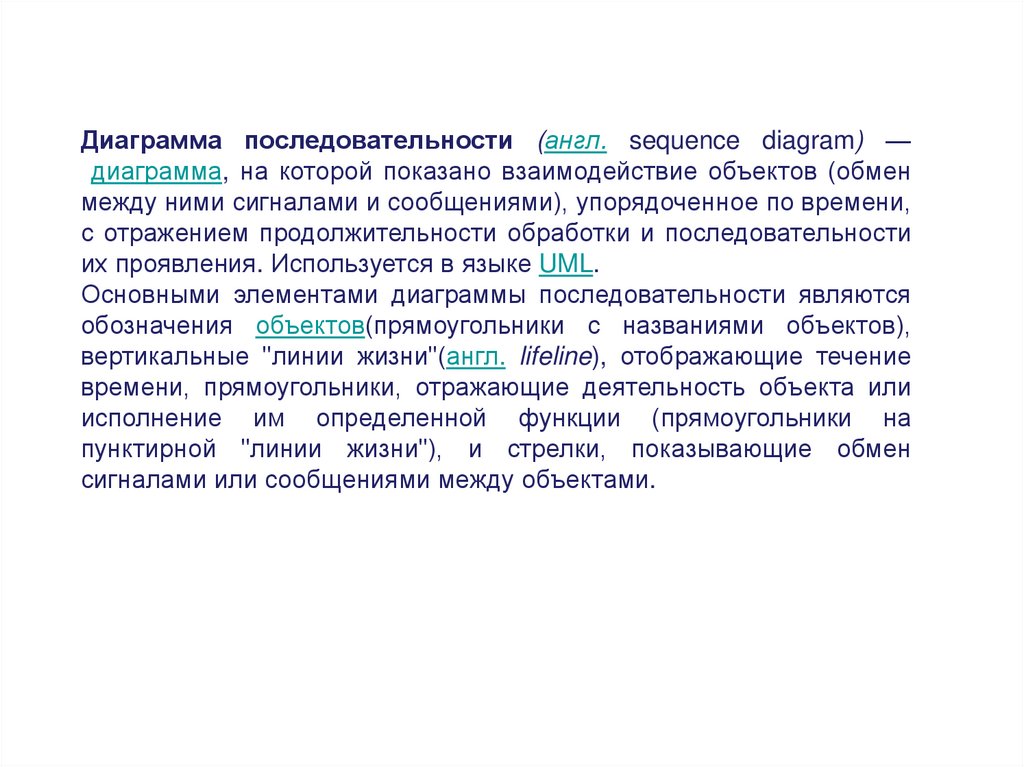






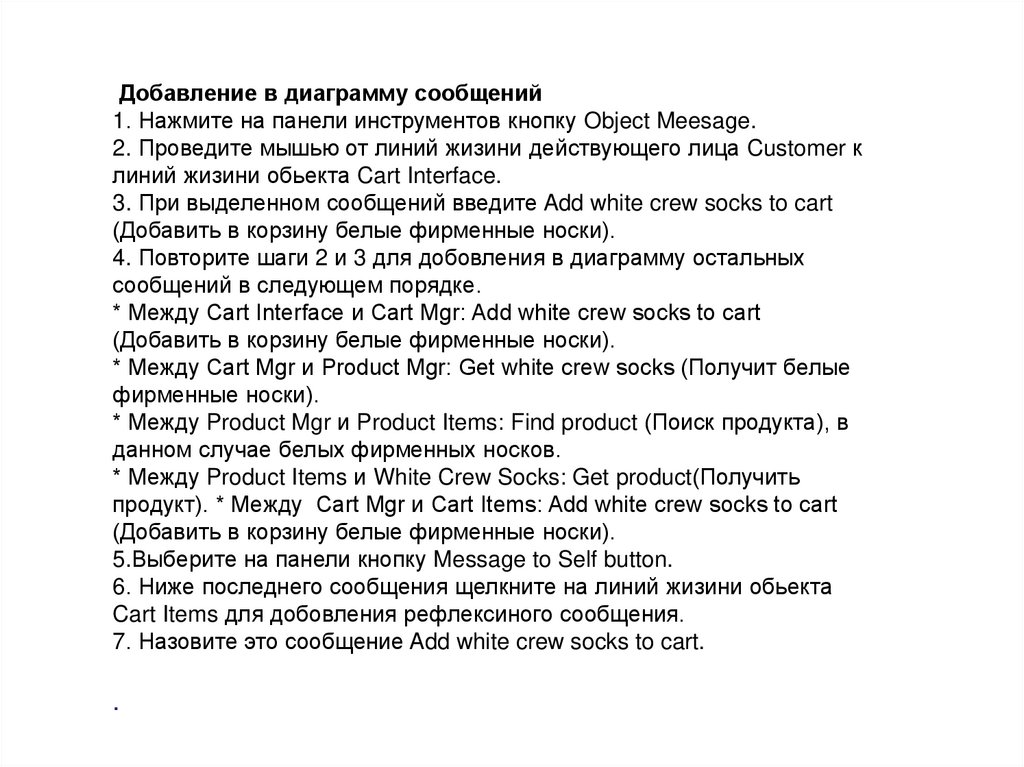
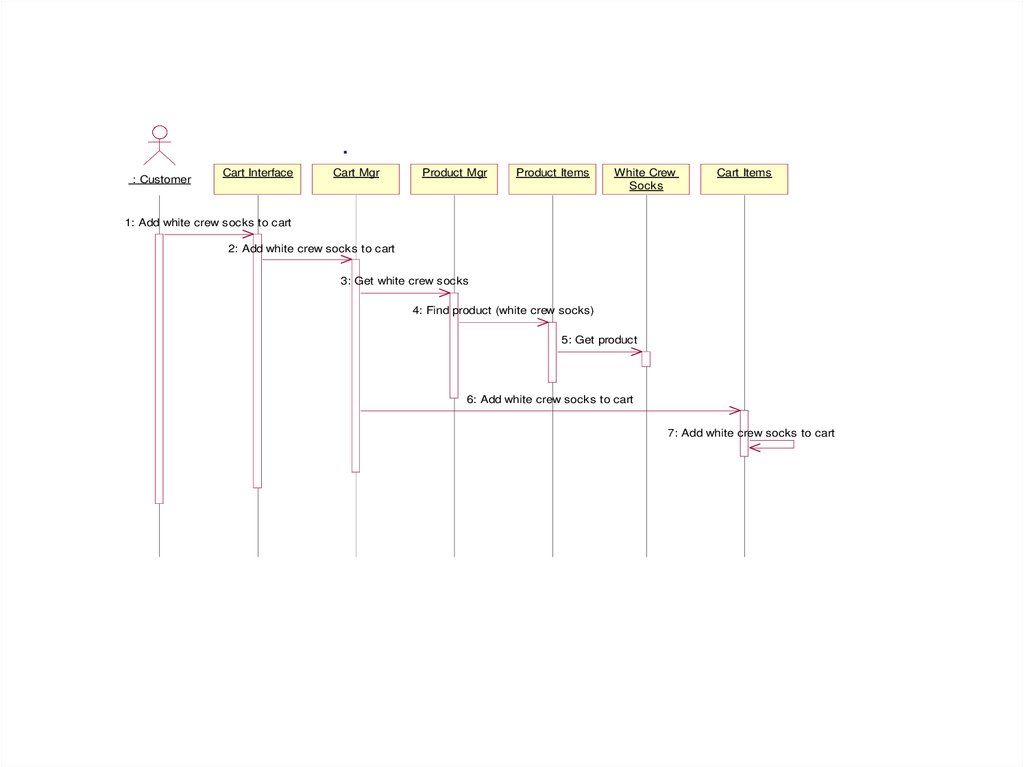

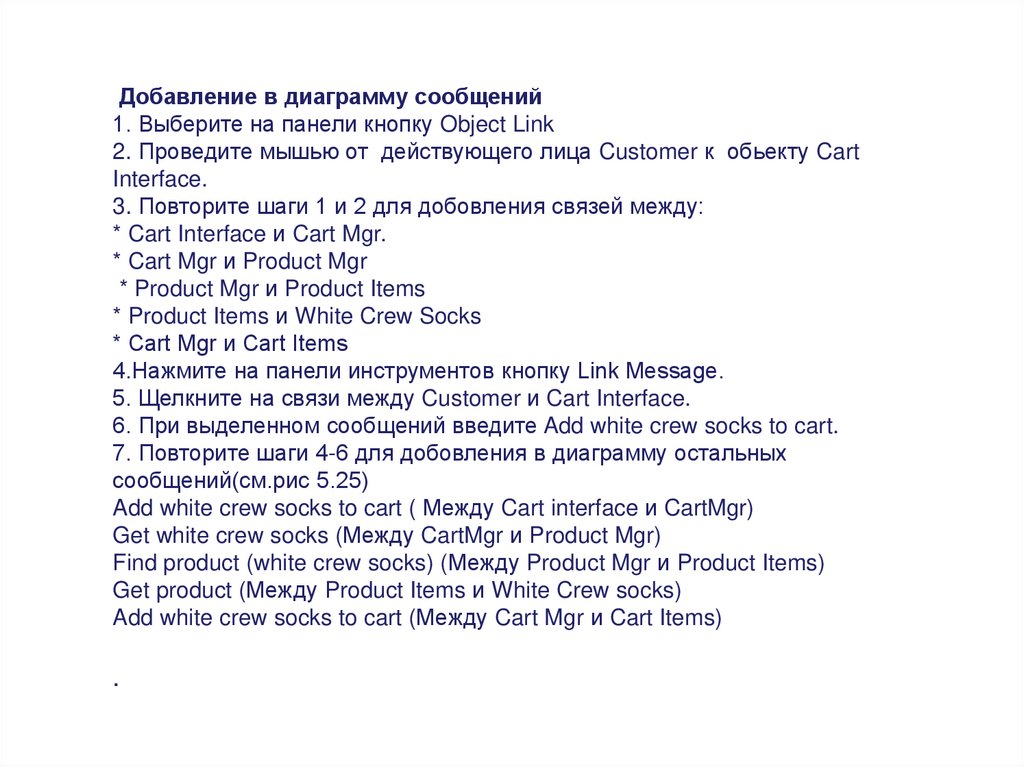
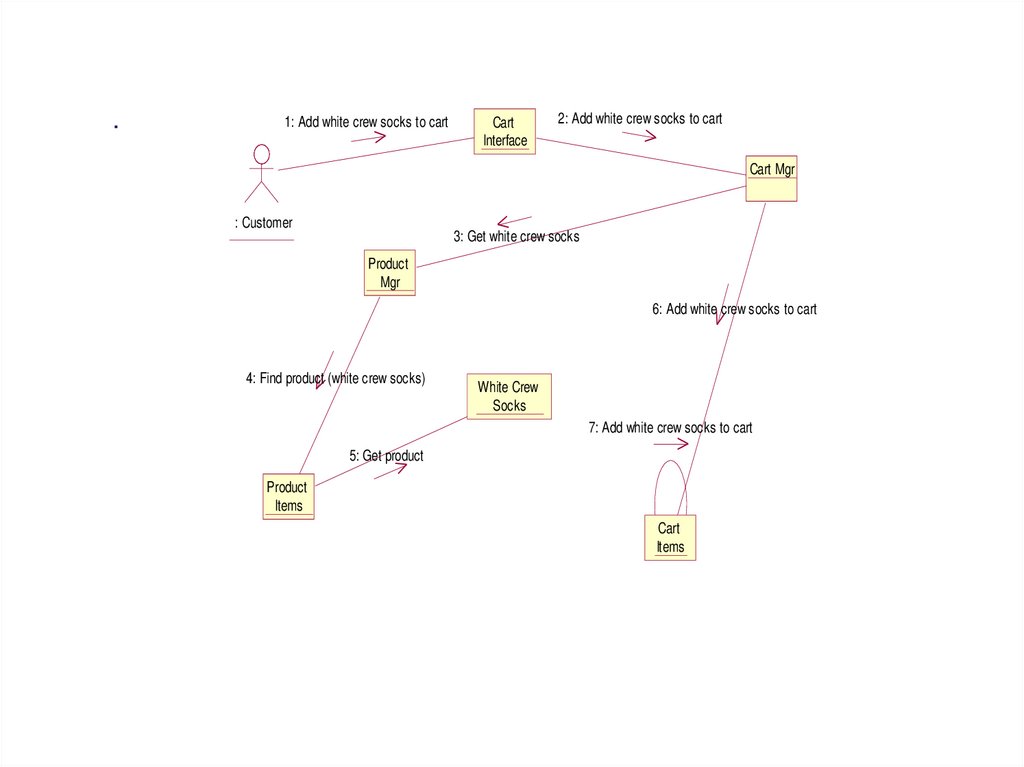
 Программирование
Программирование